X220タブレットの画面を回転させるボタン
X220iはほとんど死んでいる代わりに、X220タブレットを購入しました。 すばらしいハードウェアは、回転スクリーン、タッチスクリーン、ペン(「押す力」を理解する)を備えたラップトップです。 ただし、残念ながら、一部のハードボタン(回転画面上のボタンを含む)は機能しませんでした。
それらの1つは(写真の)回転ボタンです。 ラップトップを読み取りモード(ポートレートポートレート)に変換するのに非常に便利です。
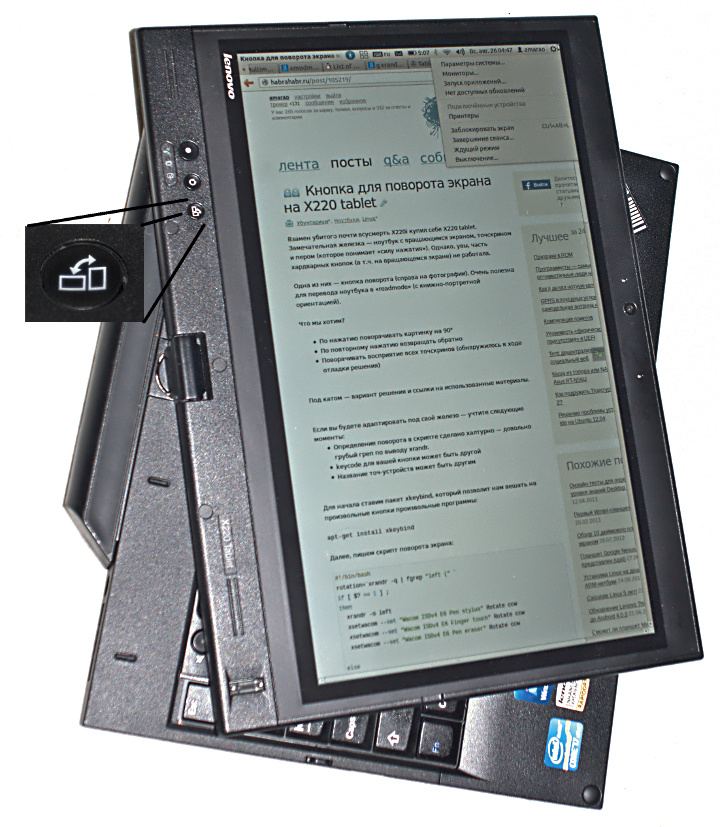
何が欲しい?
カットの下で-使用される材料へのソリューションとリンク。
ハードウェアに適応する場合は、次の点を考慮してください。
まず、xkeybindパッケージを配置します。これにより、任意のプログラムを任意のボタンに掛けることができます。
次に、画面の回転スクリプトを記述します。画面の現在の位置を決定した後、画面を回転させ、タッチスクリーンの向きを回転させ、タッチパッドを(番号で)オンまたはオフにします。
注:
このスクリプトを/ usr / local / bin / rotateと呼びました。
chmod + xを忘れないでください。
次に-xbindkeysの設定を書きます:
それらの1つは(写真の)回転ボタンです。 ラップトップを読み取りモード(ポートレートポートレート)に変換するのに非常に便利です。
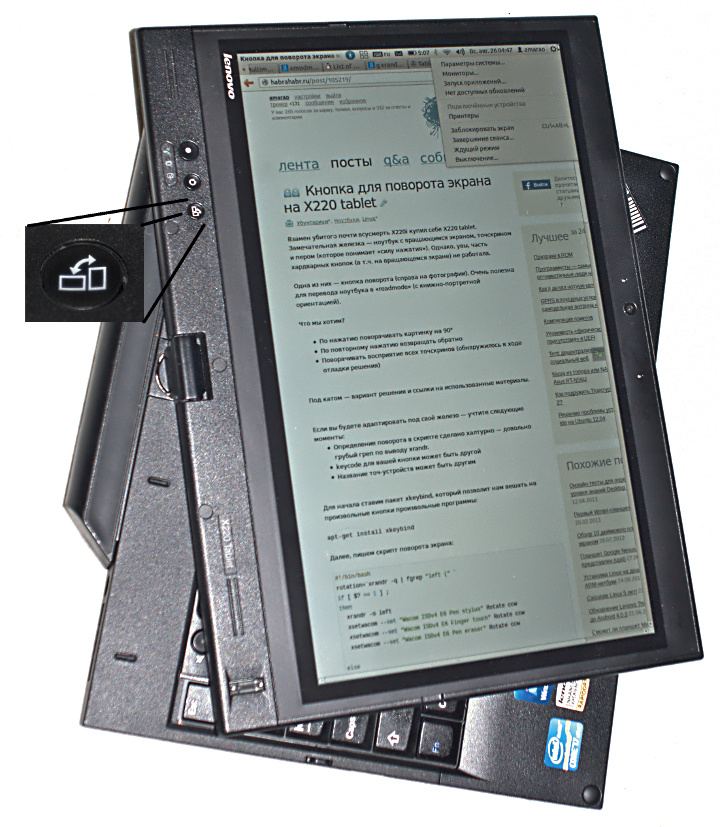
何が欲しい?
- 画像を90°回転させるをクリックして
- もう一度押すと戻ります
- すべてのタッチスクリーンの認識を回転させる(デバッグソリューション中に発見)
- (更新)タッチパッドをオフにします-倒立カバーで動作する場合があります
カットの下で-使用される材料へのソリューションとリンク。
ハードウェアに適応する場合は、次の点を考慮してください。
- スクリプトでの回転の定義は不注意に行われました-xrandrによればかなり粗いgrepです。
- ボタンのキーコードは異なる場合があります
- タッチデバイスの名前は異なる場合があります。
まず、xkeybindパッケージを配置します。これにより、任意のプログラムを任意のボタンに掛けることができます。
apt-get install xkeybind
次に、画面の回転スクリプトを記述します。画面の現在の位置を決定した後、画面を回転させ、タッチスクリーンの向きを回転させ、タッチパッドを(番号で)オンまたはオフにします。
#!/bin/bash rotation=`xrandr -q | fgrep "left (" ` if [ $? == 1 ] ; then xrandr -o left xsetwacom --set "Wacom ISDv4 E6 Pen stylus" Rotate ccw xsetwacom --set "Wacom ISDv4 E6 Finger touch" Rotate ccw xsetwacom --set "Wacom ISDv4 E6 Pen eraser" Rotate ccw xinput set-prop 13 "Device Enabled" 0 else xrandr -o normal xsetwacom --set "Wacom ISDv4 E6 Pen stylus" Rotate normal xsetwacom --set "Wacom ISDv4 E6 Finger touch" Rotate normal xsetwacom --set "Wacom ISDv4 E6 Pen eraser" Rotate normal xinput set-prop 13 "Device Enabled" 1 fi
注:
- 私が警告したように、grepは非常にハッキーです
- デバイスのリストは、xsetwacom --listを使用して表示できます
- 左= ccw、右に曲がる場合はcw
- デバイスのリストはxinput --listにあります。
このスクリプトを/ usr / local / bin / rotateと呼びました。
chmod + xを忘れないでください。
次に-xbindkeysの設定を書きます:
- タッチ〜/ .xbindkeysrcを作成します(xbindkeysには小さなバグがあります-設定がない場合、-kは機能しません)。
- xbindkey -kを実行します。 必要なボタンを押す必要があるウィンドウが表示されます。出力は、ボタンをクリックするだけでプログラムを起動するためにxbindkeysを指定する必要がある行になります。 魔法のセットキー、スキャンコード、キーコードなどで始めたにもかかわらず、この道は私にとって最も効果的であることが判明しました。
- 設定に入力します(〜/ .xbindkeys):
"rotate" m:0x0 + c:161
(デバイスごとに2行目が異なることは明らかです) - xkbindkeysを実行し、動作することを確認します。
- xbindkeysの起動を〜/ .xsessionに登録します
- 利益??? (投稿の冒頭の写真を参照)
リンク
All Articles